File Lock PEA é uma ferramenta de criptografia baseada em java. Funciona muito bem no Linux, especialmente se você não é fã de ferramentas como VeraCrypt, GnuPG e outras. Este guia mostrará como criptografar arquivos no Linux com File Lock PEA.

Instalando o File Lock PEA no Linux
Antes de usar o File Lock PEA no Linux para criptografar seus arquivos, você precisará instalar o programa. O programa funciona bem em qualquer sistema operacional Linux, desde que o Java esteja instalado.
Para iniciar a instalação do File Lock PEA, você precisará configurar o Java Runtime Environment em seu computador. Em seguida, abra uma janela de terminal na área de trabalho do Linux. Você pode fazer isso pressionando Ctrl + Alt + T no teclado. Ou procure por “Terminal” no menu do aplicativo.
Com a janela do terminal aberta, siga as instruções de instalação abaixo que correspondem ao sistema operacional Linux que você usa para configurar o Java Runtime Environment mais recente.
ubuntu
Para instalar o OpenJDK 18 no Ubuntu, use o seguinte comando apt install .
sudo apt install openjdk-18-jre
Debian
No Debian 11 (atualmente estável), você precisará instalar a versão 17 do OpenJDK. Para instalá-lo em seu sistema, use o seguinte comando apt-get install .
sudo apt-get install openjdk-17-jre
Arch Linux
No Arch Linux, a versão mais recente do OpenJDK em uso é a versão 18. Para configurar esta versão em seu computador, use o comando pacman -S .
sudo pacman -S jre-openjdk
Fedora
Para obter a versão 17 do OpenJDK funcionando em seu sistema Fedora Linux, use o seguinte comando dnf install .
sudo dnf install java-17-openjdk
OpenSUSE
O OpenJDK 17 pode ser configurado no OpenSUSE LEAP 15.4 e no Tumbleweed. Para instalá-lo em seu sistema, use o seguinte comando de instalação do zypper .
sudo zypper instalar java-17-openjdk
Depois de configurar o Java Runtime Environment em seu PC com Linux, você precisará baixar a versão mais recente do File Lock PEA para o seu computador. Você pode baixá-lo usando o seguinte comando wget download.
wget https://eck.cologne/peafactory/src/downloads/filePEA/Dragonfly-Threefish-Blake2b/file-lock-pea-1.5.zip? -O arquivo-lock-pea-1.5.zip
Depois que o arquivo ZIP for baixado para o seu computador, extraia-o usando o comando unzip . Se você não tiver o Unzip configurado em seu computador, instale-o aqui .
descompacte o arquivo-lock-pea-1.5.zip
Com os arquivos descompactados, use o comando cd e vá para a pasta “FileLockPEA-1.5”.
cd FileLockPEA-1.5/
Uma vez na pasta, você verá um arquivo JAR. Este arquivo JAR é o PEA de bloqueio de arquivo é um executável e requer o comando java -jar para ser executado no Linux. Para iniciar o arquivo File Lock PEA JAR em seu computador, execute o seguinte comando.
java -jar arquivo-lock-pea.jar
Atualizando PEA de bloqueio de arquivo
Neste guia, nos concentramos no File Lock PEA 1.5. No entanto, você precisará baixar o programa novamente se o programa for atualizado. Você pode colocar as mãos no mais recente File Lock PEA no site oficial .
Como criptografar um arquivo no Linux com File Lock PEA
Para criptografar um arquivo com o File Lock PEA, abra o aplicativo usando o comando java -jar . Em seguida, siga as instruções passo a passo abaixo.
Passo 1: Localize o botão “Arquivo” no aplicativo File Lock PEA e selecione-o com o mouse. Em seguida, selecione o botão “inicializar novo”. Ao escolher o botão, uma janela pop-up aparecerá.
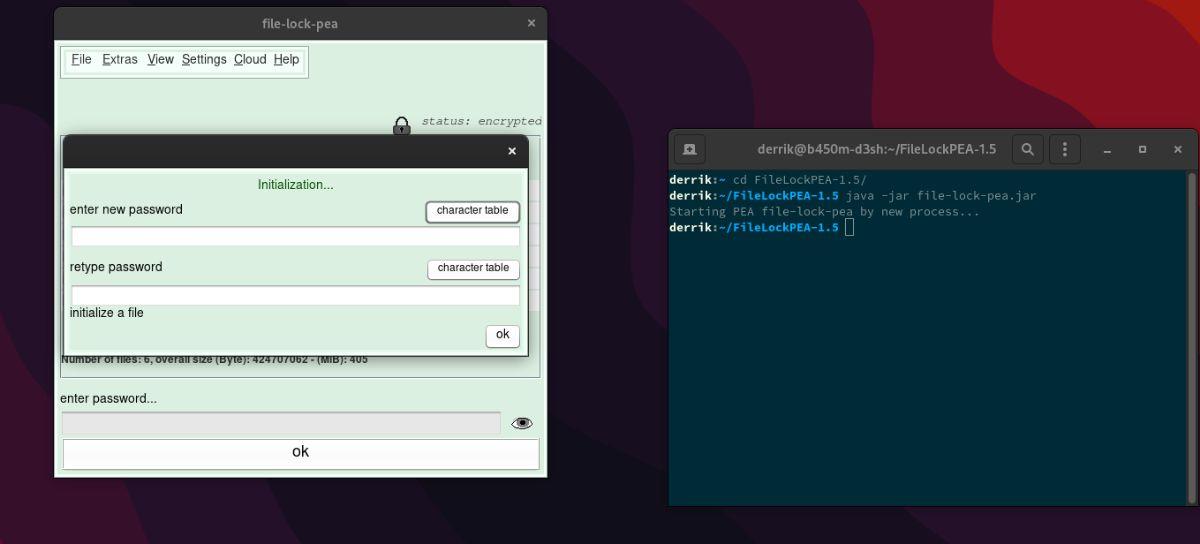
Passo 2: Na janela pop-up, digite uma senha segura. Essa senha deve ser memorável, mas não fácil de adivinhar, pois será a maneira como você poderá desbloquear seu arquivo PEA de bloqueio de arquivo criptografado.
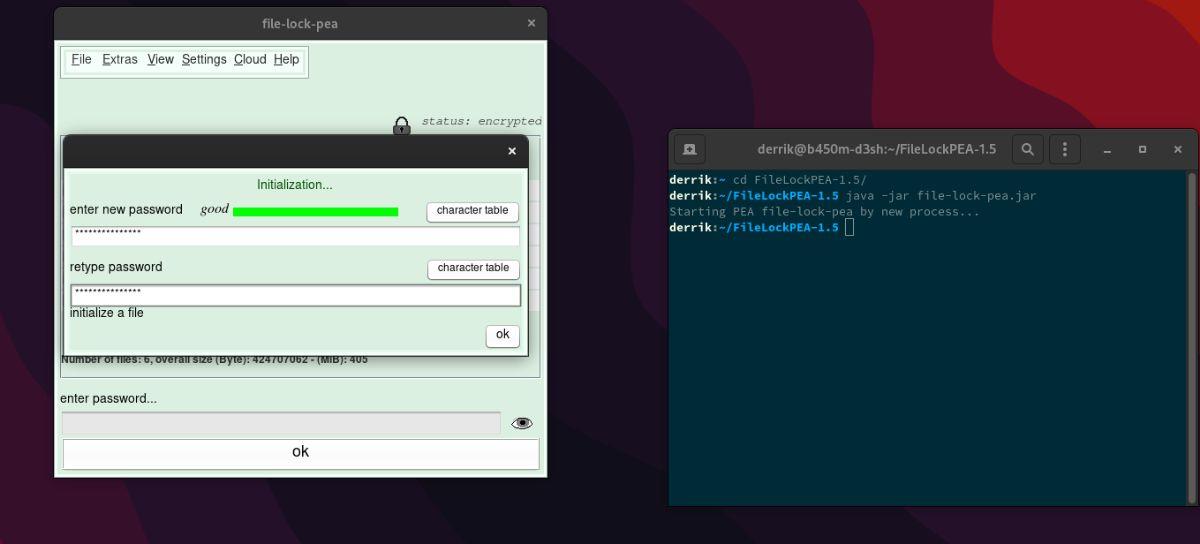
Etapa 3: Uma janela pop-up aparecerá assim que você inserir sua senha de criptografia. Selecione o arquivo que deseja adicionar à criptografia usando esta janela pop-up. Se você deseja selecionar vários arquivos, mantenha pressionado o botão Ctrl enquanto clica em vários arquivos na janela pop-up.
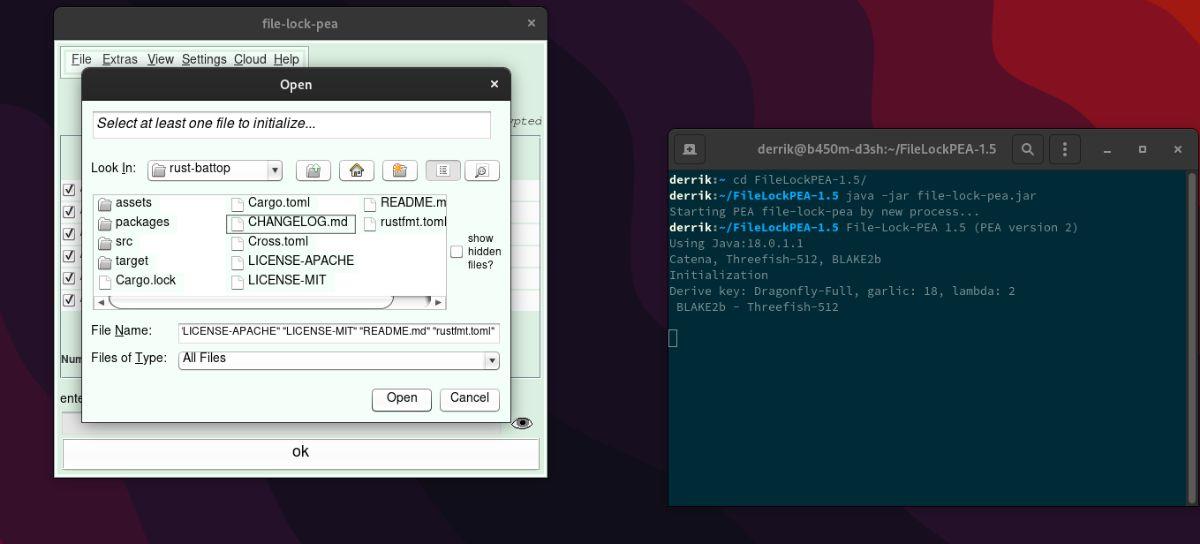
Passo 4: Depois de selecionar os arquivos que deseja criptografar, clique no botão “abrir”. O botão "Abrir" adicionará os arquivos ao seu aplicativo File Lock PEA.
Etapa 5: Ao adicionar seus arquivos ao File Lock PEA, você verá uma janela de aviso (somente se for um arquivo grande). Esta janela de aviso diz: “Isso levará algum tempo devido ao tamanho do arquivo. Você quer continuar?"
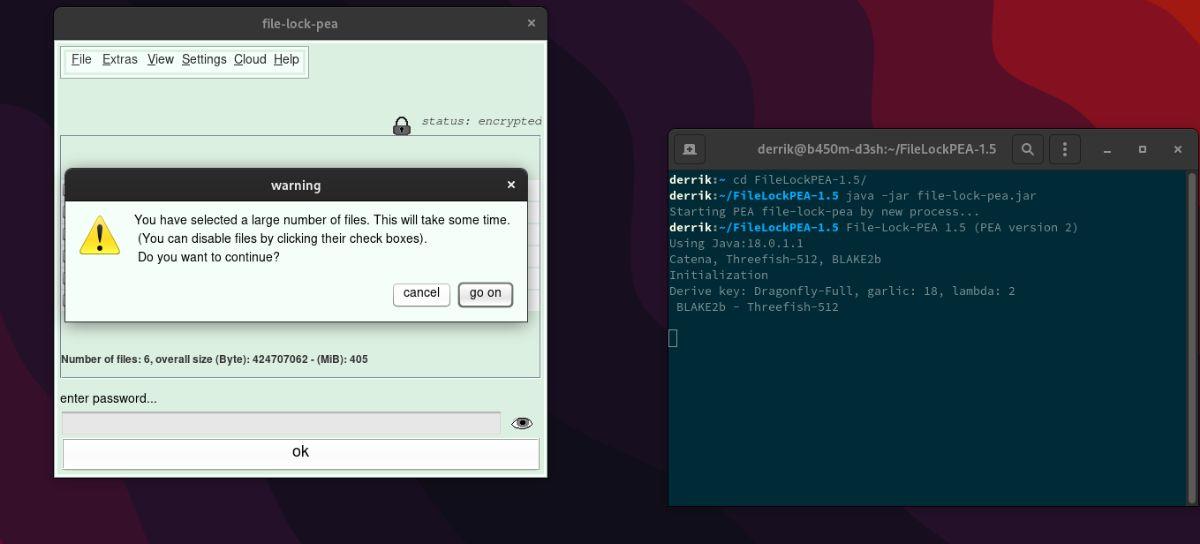
Clique no botão “Continuar” para continuar o processo de criptografia.
Etapa 6: selecione o botão “Menu” quando todos os arquivos forem adicionados. Em seguida, selecione “Fechar e criptografar os arquivos selecionados”. Quando você escolhe a opção de criptografia, todos os seus arquivos são bloqueados em “file-lock-pea. caminho".

Para descriptografar seus arquivos, localize a caixa “Enter password” em File Lock PEA e insira-a. Ao fazer isso, todos os arquivos criptografados estarão acessíveis em seu PC.


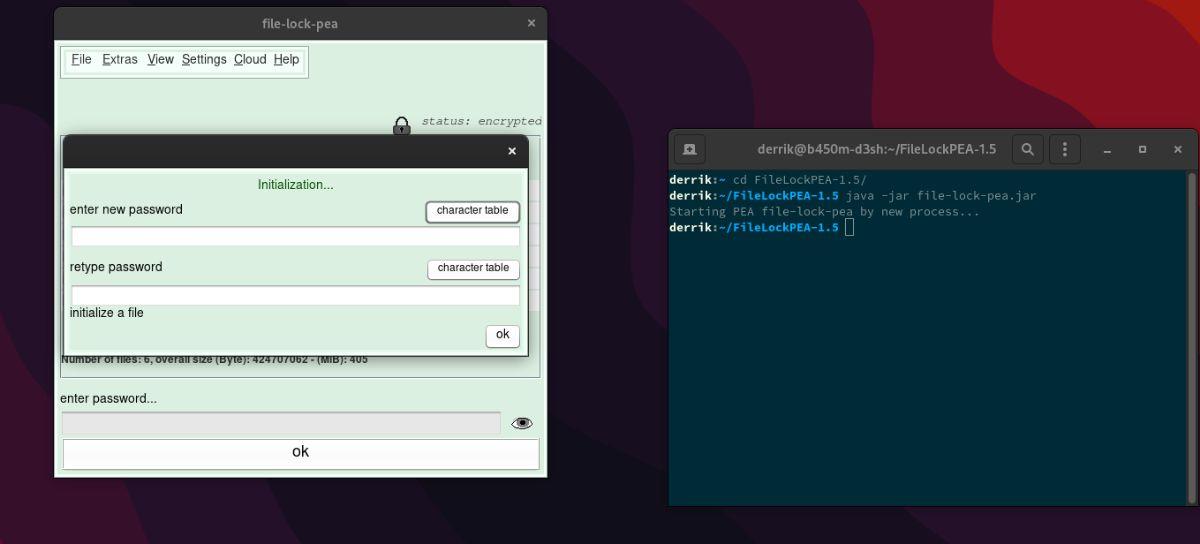
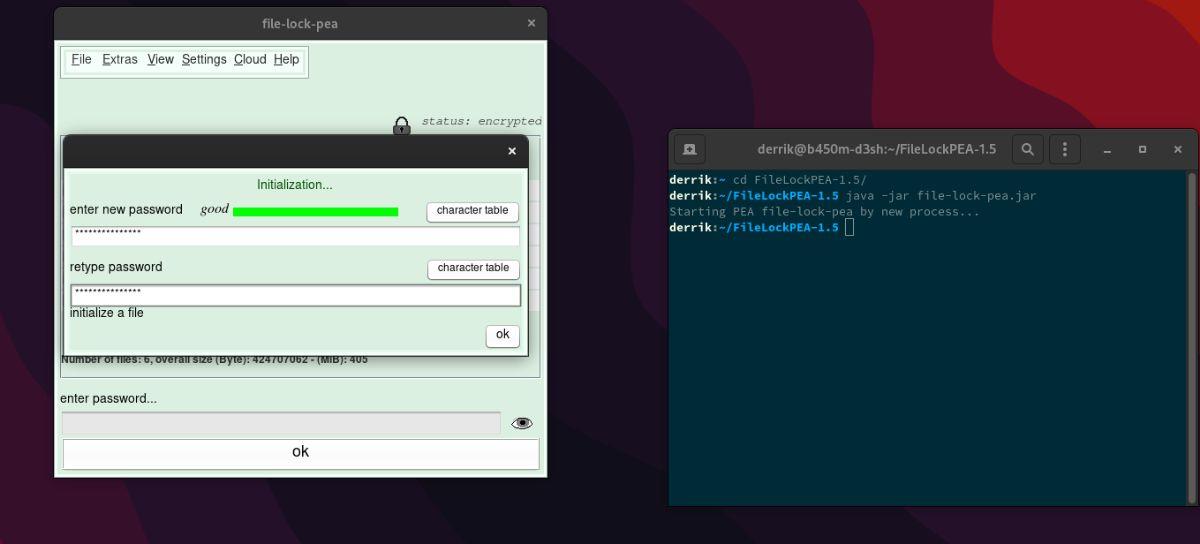
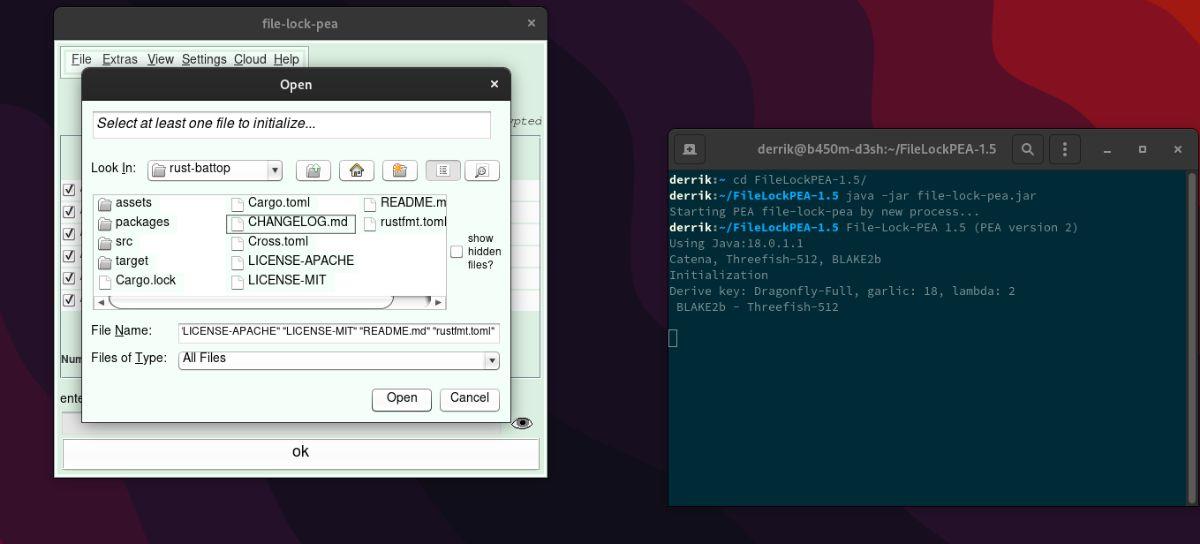
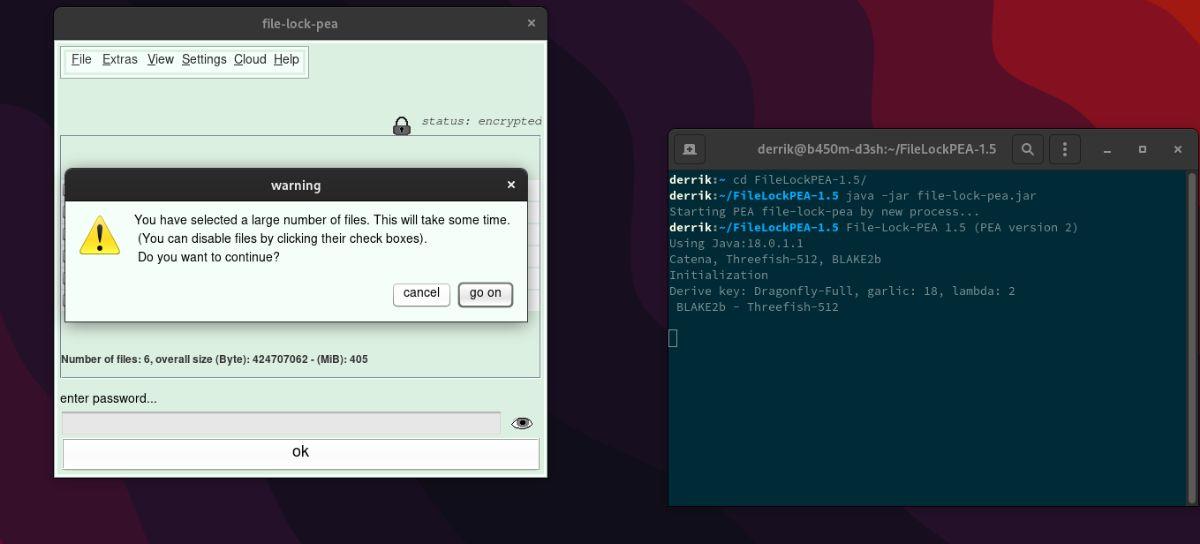
![Baixe o FlightGear Flight Simulator gratuitamente [Divirta-se] Baixe o FlightGear Flight Simulator gratuitamente [Divirta-se]](https://tips.webtech360.com/resources8/r252/image-7634-0829093738400.jpg)






![Como recuperar partições perdidas e dados do disco rígido [Guia] Como recuperar partições perdidas e dados do disco rígido [Guia]](https://tips.webtech360.com/resources8/r252/image-1895-0829094700141.jpg)
